
ブログ記事はページが縦に長くなっていきますが、
記事が長くなってしまうと、
画面の最上部まで戻るのがとっても面倒なものです。
「WP To Top」は、画面下に「Back to Top」ボタンを
表示してくれるプラグインになっていて、
クリックすれば画面最上部まで移動してくれる便利なプラグインです。
インストールから設定方法までを記録します。
※右下のアイコンが「WP To Top」プラグインによって設定したもの

手順
1.検索で「WP To Top」と入力し「プラグインの検索」ボタンをクリック。そのままインストール。
2.「WP To Top」の「プラグインを有効化」をクリック。
3.ダッシュボードの「設定」に「WP To Top」の項目が追加されるので、
詳細の設定をする。
手順としては、これで完了。
設定画面

Text to show:表示する文字の設定。
Background color:背景の色の設定。
Foreground color:文字の色の設定。
Position:右側か左側か、表示する位置を設定。
Show only in posts, not all pages:チェックをはずすとすべてのページに表示されるようになります。
結論
設定自体は難しいものではないので、簡単に設定ができると思います。
有効化しても動かなければ、
他のプラグインが悪さをしている可能性が高いので、
ひとつずつはずしていきながら状況を見れば解決すると思います。
というわけで画面下に「Back to Top」ボタンを設定するプラグイン、
「WP To Top」の紹介を終わります。
ワードプレスを使っている方は導入を検討されてはいかがでしょうか?

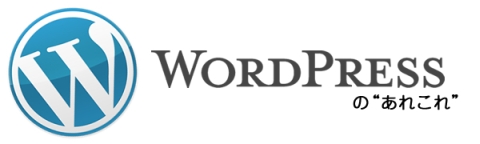



















コメントを残す